小米13 Pro怎么打开开发者选项?在哪找入口?
要在小米13 Pro上打开开发者选项,用户需要按照一系列清晰的步骤进行操作,这一功能主要面向开发者或高级用户,用于启用设备的高级调试、USB调试、模拟位置等功能,以下是详细的操作流程及注意事项,帮助用户顺利完成设置。

确保你的小米13 Pro系统已更新至最新版本,部分旧版本系统可能菜单路径略有差异,但整体步骤基本一致,打开手机主屏幕,找到并点击“设置”应用,其图标通常为齿轮形状,进入设置后,向下滑动,找到“我的设备”或“关于手机”选项(不同系统版本名称可能略有不同,但功能一致),点击进入,在“关于手机”页面中,连续点击“MIUI版本”或“内核版本”选项约7-10次,直到系统提示“您已处于开发者模式”或弹出提示框,这一步骤是激活开发者选项的关键,部分用户可能需要多次点击才能成功,请耐心操作。
成功激活开发者模式后,返回“设置”主界面,向下滑动即可在菜单中找到“更多设置”或“附加设置”选项(部分系统版本可能直接显示“开发者选项”),点击进入后,你将看到“开发者选项”菜单,默认情况下该功能是关闭的,需要点击右上角的开关按钮将其启用,启用后,用户可以根据需求调整各项参数,如“USB调试”“允许模拟位置”“启用OEM解锁”等。“USB调试”是最常用的功能,用于连接电脑进行调试或文件传输;“启用OEM解锁”则允许用户解锁Bootloader,进行刷机等操作,但请注意解锁后可能导致设备保修失效,需谨慎操作。
为了更清晰地展示开发者选项中的常用功能及其用途,以下表格列举了部分核心选项及说明:
| 功能名称 | 功能说明 |
|---|---|
| USB调试 | 允许通过USB连接电脑进行调试,适用于开发、数据传输等场景。 |
| 启用OEM解锁 | 允许解锁Bootloader,刷入第三方系统或自定义Recovery,但会失去官方保修。 |
| USB安装 | 允许通过USB安装未知来源的应用,需配合“允许安装未知来源应用”使用。 |
| 选择调试应用 | 选择特定应用作为调试目标,避免所有应用都开启调试模式。 |
| 模拟位置信息 | 允许应用模拟设备位置,适用于测试地图类应用,但需谨慎使用以防滥用。 |
| 后面进程限制 | 设置后台进程的最大数量,影响多任务运行和内存管理。 |
| 窗口动画缩放 | 调整界面动画速度,可设置为关闭、0.5倍、1倍或2倍,影响操作流畅度。 |
在操作过程中,用户可能会遇到一些常见问题,部分用户反映在点击“MIUI版本”多次后未弹出开发者模式提示,这可能是由于系统版本差异或点击速度过慢导致,建议尝试以较快的速度连续点击,或确保手机未开启“儿童模式”等限制功能,如果“开发者选项”菜单在设置中找不到,可尝试在设置顶部的搜索框中输入“开发者选项”直接跳转。

需要注意的是,开发者选项中的某些功能(如OEM解锁、模拟位置)可能对设备安全或稳定性产生影响,普通用户建议仅开启必要的功能(如USB调试),避免随意修改其他参数,小米13 Pro支持通过小米账号登录后,在“设置-账号与安全-更多安全设置-开发者选项”中管理部分权限,用户可根据实际需求调整。
为了确保操作顺利,建议在开启开发者选项前备份重要数据,以防误操作导致数据丢失,如果后续需要关闭开发者选项,只需返回“设置-更多设置-开发者选项”,点击关闭开关即可,部分功能(如OEM解锁)一旦关闭可能需要重新解锁。
相关问答FAQs:
Q1:开启开发者选项后,USB调试无法使用怎么办?
A1:首先确保USB调试功能已开启,并尝试使用原装数据线连接电脑,在手机弹出的“允许USB调试”对话框中勾选“始终允许”并点击“确定”,若问题依旧,可尝试重启手机或更换USB接口,排除硬件连接问题,部分电脑需要安装对应的USB驱动程序(如小米驱动),可通过小米官网下载安装。

Q2:开启开发者选项会导致手机变慢或耗电增加吗?
A2:一般情况下,仅开启开发者选项不会直接影响手机性能或耗电,但如果修改了部分系统参数(如“窗口动画缩放”“后台进程限制”),可能会导致界面卡顿或耗电异常,建议普通用户仅开启必要功能,避免调整不熟悉的选项,若出现异常,可尝试恢复开发者选项默认设置或关闭该功能。
版权声明:本文由环云手机汇 - 聚焦全球新机与行业动态!发布,如需转载请注明出处。





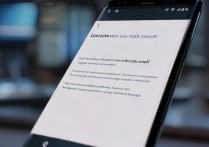
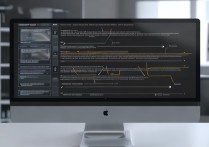





 冀ICP备2021017634号-5
冀ICP备2021017634号-5
 冀公网安备13062802000102号
冀公网安备13062802000102号